指南:如何從WD外接硬碟恢復資料?
如何從WD外接硬碟恢復資料?您可以在本教程中獲得幾種實用的指導方法。
WD外接硬碟檢索數據
西部數據,簡稱WD,是 Western Digital公司生產的外接硬碟。
它通常用於儲存照片、影片、檔案、資料和其他類型的資料。它以其大容量和快速的數據傳輸速度而聞名。
然而,任何類型的裝置都無法避免資料遺失。一些使用者報告稱,他們在WD My Book系列上遇到了分區遺失的情況。如果您遇到相同的問題,您可以尋求協助來執行Western Digital My Book分割區恢復 。
在本文中,您將了解如何從WD外接硬碟復原資料。在採取方法之前,我們先來看看是什麼原因導致外接硬碟資料遺失。
Western Digital硬碟資料遺失的原因
WD外接硬碟被大多數使用者用作儲存重要資料的裝置。因此,一旦資料遺失,這對大多數人來說絕對是一個令人煩惱的問題。下面列出了WD外接硬碟資料遺失的幾個最常見原因:
- 不小心刪除了資料檔。
- 錯誤格式化磁碟/分割區。
- 驅動器上的檔案系統已損壞。
- 惡意病毒攻擊。
- 外接硬碟彈出不當。
- 突然停電。
- 硬碟已損壞。
在上述資料遺失的原因中,人為錯誤是資料遺失的主要原因。減少人為錯誤的最佳方法是定期備份數據,從而降低資料遺失的風險。
如何從WD外接硬碟恢復資料?
一旦資料遺失,如何從Western Digital外接硬碟恢復資料?在Windows系統中,被刪除的資料會被放置在無法存取的空間中,這表示您的資料並沒有被永久刪除。
因此,您想從外接硬碟恢復數據,請立即停止使用外接硬碟。否則,一旦新數據覆蓋了以前的數據,您將無法恢復。
方法1:在Windows 7/8/10/11中從WD外接硬碟復原數據
若要有效地從WD外接硬碟取回數據,請使用AOMEI FastRecovery,它使用先進的掃描方法來搜尋磁碟上的資料和碎片。
有了它,您幾乎不需要做任何事情,只需點擊幾下,即可完成WD外接硬碟的資料恢復。
從WD外接硬碟恢復資料並保留其格式/檔案名稱/目錄
- 適用於各種資料遺失狀況、如刪除、磁碟格式化、病毒攻擊、系統崩潰等。
- 恢復200多種資料、圖片、影片、音訊、文字、檔案等。
- 掃描偵測資料速度極快,恢復率高。
步驟1:啟動程式 > 將WD外接硬碟連接到PC > 將滑鼠懸停在磁碟機上,然後點擊掃描。
步驟2:使用篩選器定位您需要的檔案:類型、大小、路徑等。
步驟3:選擇您需要的資料 > 恢復X個檔案。
使用這個工具,在Windows 11/10/8/7中還原永久刪除的檔案也會是一個非常容易的任務。
方法2:不使用軟體取回WD外接硬碟數據
如何使用內建工具從Western Digital外接硬碟復原資料?如果您正在尋找一種無需軟體即可從WD外接硬碟復原資料的方法,您也可以使用CMD從硬碟恢復數據 。
但請注意,使用此工具需要使用者熟悉命令提示字元的使用。因此,這對普通使用者來說相當困難和危險。現在請依照進階步驟進行WD外接硬碟資料復原。
步驟1:在開始功能表旁的搜尋欄中輸入cmd > 以系統管理員身份執行。
步驟2:輸入指令ATTRIB -H -R -S /S /DX:*.*並按Enter鍵 > 這裡的X指的是您的外接硬碟的磁碟機代號。
現在,您可以從WD外接硬碟復原資料。
方法3:從無法辨識的WD外接硬碟復原數據
如果當您嘗試將Western Digital外接硬碟連接到電腦以恢復資料時,電腦無法識別裝置,該怎麼辦?
裝置無法辨識的原因有以下三種:
- 裝置損壞。
- 磁碟機需要更新。
- 磁碟幾代號衝突/遺失。
您可以使用磁碟管理來找出您的裝置出了什麼問題。
狀況1:裝置損壞
恢復損壞的硬碟 ,首先,您需要檢查硬碟的狀態。您需要執行以下一些步驟來查看您的裝置是否損壞。
步驟1:首先,檢查充電線和電腦上的USB連接埠是否正常運作 > 嘗試不同的連接線和連接埠。
步驟2:試著將WD連接到另一台電腦上,看看是否可以辨識。
步驟3:按下Win+R啟動執行 > 輸入diskmgmt.msc啟動磁碟管理 > 查看WD是否顯示。
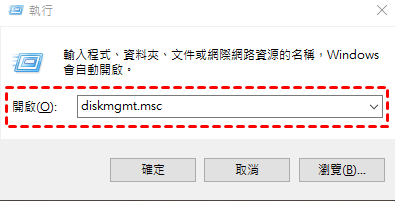
如果損壞,也許你需要安全恢復硬碟且不會遺失資料。
如果確定電腦所有USB埠都完好,但在磁碟管理視窗中仍然看不到WD,甚至連接到其他電腦上也無法識別,則可以肯定WD已損壞。
您可以聯絡專業技術人員協助您修復。
狀況2:裝置需要更新
如果不及時更新硬碟驅動器,則有可能無法識別硬碟。您可以更新驅動器來解決。
步驟1:右鍵單擊開始選單,然後選取裝置管理員。
步驟2:轉到磁碟機並右鍵點擊WD外接硬碟,選中更新驅動程式。
步驟3:點擊自動搜尋驅動程式。
步驟4:硬碟自動更新後,您可以在這台電腦中看到Western Digital外接硬碟。
狀況3:磁碟幾代號遺失
如果您的電腦無法辨識WD外接硬碟,但在磁碟管理中可以看到它,則很可能與磁碟機代號有關。您可以分配一個字母或更改它來解決此問題。
步驟1:右鍵單擊開始功能表並選取磁碟管理。
步驟2:找到您的WD外接硬碟,右鍵點擊它並選取變更磁碟機代號及路徑。
步驟3:為WD外接硬碟指定一個新代號,然後點擊確定。
然後看這台電腦是否被辨識。
然後,您可以根據您的特定需求和偏好,按照前兩種方法從WD外接硬碟檢索資料。
總結
本教學可以幫助您解決以下問題:
如何從WD外接硬碟復原資料?遇到這種情況時,您可以考慮使用數據恢復軟體提取數據,CMD可能會有所幫助。
您還可以從本文獲得未識別的WD外接硬碟復原資料指導。
強烈建議使用資料備份軟體產生副本以保護您的寶貴資料。AOMEI Backupper可以提供很大的幫助 - 其令人驚嘆的功能,如磁碟備份、系統備份、檔案備份等,方便使用者保護他們的寶貴資料。


